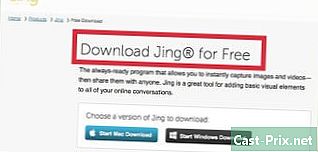Як відкрити файл PDF у Word
Автор:
Lewis Jackson
Дата Створення:
8 Травень 2021
Дата Оновлення:
1 Липня 2024

Зміст
У цій статті: Використання Word 2013 Використання старих версій WordReferences
Недавня версія Word, Microsoft Word 2013 - це перша програма, яка природно дозволить вам відкривати та редагувати PDF-файли. Процес дуже простий, якщо у вас на комп’ютері є Microsoft Word 2013. Якщо ні, вам потрібно буде використовувати додаткове програмне забезпечення для перетворення.
етапи
Спосіб 1 Використовуйте Word 2013
-

Відкрийте Microsoft Word. Натисніть клавішу Windows (розташована зліва від клавіші Alt) та введіть слово, потім натисніть запис. -

Відкрийте порожній документ. Спочатку, коли ви відкриєте Word, будуть представлені різноманітні шаблони, а також спеціальні макети. Однак у обліковому записі цього підручника виберіть варіант Пустий документ. -

Натисніть на файл. У лівому верхньому куті вікна ви знайдете вкладку файл на якому вам доведеться клацнути. Після закінчення відкриється розкривне меню зліва від вікна з кількома різними параметрами. -

Натисніть на відкритий. Шукайте варіант відкритий і натисніть на нього. Це має бути одним із перших варіантів, який буде представлений вам. Це має відкрити ще одне меню, яке відображає джерела, з яких можна відкрити документ. -

Клацніть праворуч. Якщо файл PDF знаходиться на вашому комп'ютері, натисніть комп'ютер, З іншого боку, якщо він знаходиться на USB-ключі або на зовнішньому жорсткому диску, виберіть цей диск і натисніть на нього. -

Виберіть документ PDF. Знайдіть і відкрийте правильний PDF-файл у його місці на комп'ютері. -

Натисніть на добре у діалоговому вікні. Після відкриття файлу PDF вам буде повідомлено, що процес може зайняти деякий час. Відкриття триватиме набагато довше, враховуючи розмір та кількість графіки у файлі.- Майте на увазі, що якщо ваш документ містить велику кількість графіки, є хороший шанс, що Word не відкриє документ правильно. Файл все одно відкриється, але він не буде ідентичним оригінальній версії.
-

Активуйте модифікацію. Якщо ваш файл буде завантажено в Інтернет, вам буде повідомлено, що процес модифікації буде неможливим. Це захід безпеки, який Word вживає для захисту вашого комп’ютера від вірусних інфекцій.- Якщо ваш джерело надійний, натисніть на вкладку файл у верхньому лівому куті вікна та натисніть кнопку Увімкнути редагування з жовтого діалогового вікна.
-

Відредагуйте документ. Ви можете почати редагувати документ так само, як і будь-який інший документ Word. -

Перегляньте документ. Використовуйте стрілки прокрутки на вікні та переглядайте сторінки або прокручуйте, як зазвичай.
Спосіб 2 Використовуйте старіші версії Word
-

Завантажте Adobe Acrobat Reader. Ви знайдете на Інтернет-сайтах, які дозволять вам конвертувати файл, але безпеку цих сайтів важко перевірити. Окрім того, що він є хорошим інструментом перетворення, Adobe Acrobat також має функції, які дають можливість розміщувати теги в документах. Adobe Acrobat Reader - це плата, але ви можете отримати її, завантаживши безкоштовну 30-денну пробну версію за цим посиланням: https://acrobat.adobe.com/uk/uk/free-trial-download.html ? promoid KQZBU = #. Виконайте вказівки, щоб встановити його.- Вам потрібно ввести якусь інформацію, наприклад Ім'я, Прізвище, Адреса електронної пошти і Дата народження, Зніміть прапорець біля цього параметра Отримуйте інформацію про продукти та послуги Adobe, Ці електронні листи можуть стати дратівливими.
- Якщо ви не хочете створювати обліковий запис або ваш 30-денний пробний термін закінчився, зауважте, що є також онлайн-сервіси, які дозволяють безкоштовно конвертувати документи. Відвідайте https://www.pdftoword.com/ або http://www.pdfonline.com/pdf-to-word-converter/ та дотримуйтесь вказівок на сторінці. Майте на увазі, що деякі проблеми із безпекою виникають при використанні цього програмного забезпечення в Інтернеті.
-

Відкрийте Acrobat Reader. Якщо у вас є ПК або Mac, процес відкриття може дещо відрізнятися.- Для користувачів ПК : Клацніть клавішу Windows, введіть Acrobat Reader, потім натисніть запис.
- Для користувачів Mac : Відкрийте Finder від свого приладова панель, Пошук Acrobat Reader на панелі пошуку, а потім відкрийте програму.
-

Відкрийте документ. Щоб конвертувати PDF-документ, спершу його потрібно відкрити в програмі Acrobat Reader. Зліва від вікна натисніть на вкладку файл, то далі відкритий, Потім виберіть документ PDF, який потрібно перетворити, з його місця та натисніть відкритий. -

Перетворити документ. Ви можете конвертувати документ двома різними способами. І те й інше дозволить вам створити документ Word із вашого PDF-файлу.- Перший варіант : Натисніть на вкладку файл вгорі і зліва від вікна. Потім натисніть на Збережіть як інший зі спадного меню. Нарешті, натисніть на другий варіант Word або Excel Online.
- У новому вікні, що відкриється, виберіть параметри Перетворити в і Мова документа, Переконайтеся, що ви перетворили документ у свою версію Word і використовуєте бажану мову. Потім натисніть синю кнопку Експорт у Word.
- Другий варіант : Натисніть на кнопку Експортуйте PDF-файл праворуч від вікна та виберіть версію Word. Потім натисніть на синю кнопку новонавернений.
- Перший варіант : Натисніть на вкладку файл вгорі і зліва від вікна. Потім натисніть на Збережіть як інший зі спадного меню. Нарешті, натисніть на другий варіант Word або Excel Online.
-

Відкрийте новий документ Word. Знайдіть і відкрийте новий документ Word, який ви тільки що створили, з того місця, де ви вирішили його зберегти.